打开excel表格文件,在菜单栏中选择“数据”选项卡
点击“数据”选项卡左侧的“获取外部数据”下拉菜单,选择菜单中的“自文本”选项
点击选择“自文本”选项后,弹出“导入文件文件夹”对话框,依次找到需要导入的文本文件,选择文件并点击“导入”按钮
进入“文本导入向导-步骤1”,在向导中点击“文件原始格式(O)”下拉框选择“简体中文”格式,然后点击“下一步
步骤2”,由于我的文本文件中类中间是用空格隔开的,所以在左侧 “分隔符号”下方选择“空格(S)”, 再点击 “下一步”,
步骤3”,对导入的数据进行数据类型设置,如对第一列进行设置,点击下方第一列(变为黑色背景),在上方“列数据格式”选择“常规(G)”;对第二列进行设置,点击下方第二列(变为黑色背景),在上方“列数据格式”选择“文本(T)”;所有列设置好后,点击“完成”
在弹出的对话框,在如选择“现有工作表(E)”,下方文本框中: =$A$1 表示导入数据前光标位置;如选择“新建工作表(N)”则是新建一个工作表;根据需要设置好后,再点击“确定”
简单来说,在Excel中导入文本数据,可以按照以下步骤进行:
打开Excel,找到“数据”选项卡。
点击“获取外部数据”下拉菜单,选择“自文本”。
在弹出的对话框中找到并选择要导入的文本文件。
点击“导入”按钮,然后按照向导的提示进行操作。
在向导中选择文件的原始格式和分隔符号,然后单击“完成”按钮即可完成导入。
另外,也可以通过选择“数据”选项卡下的“导入数据”命令来导入外部文本。在对话框中选择要导入的文本文件,然后按照向导的提示进行操作。
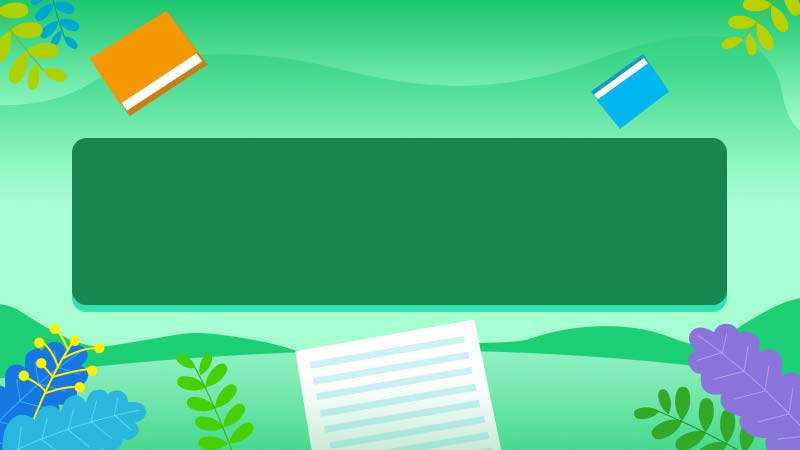






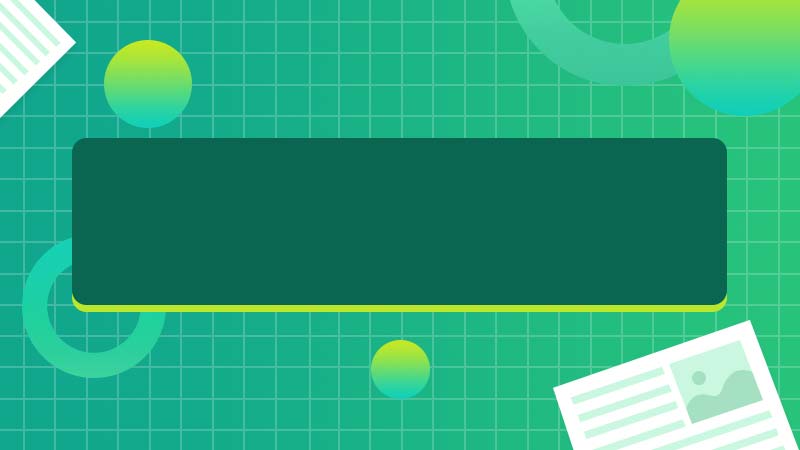


全部回复
